Si vous avez besoin d'une capture d'écran sur le téléphone HTC One Android, comme les messages texte importants, les photos partagées et plus encore, quelles devraient être les meilleures méthodes? Bien sûr, vous pouvez utiliser la même méthode pour prendre une capture d'écran que les autres téléphones Android, profiter de la méthode de capture du téléphone HTC Android, ou même mettre en miroir le téléphone HTC Android sur votre ordinateur pour prendre facilement une capture d'écran sur HTC à partir de l'article.

- Partie 1: 2 méthodes de capture d'écran sur HTC avec des boutons
- Partie 2: Comment faire une capture d'écran sur HTC avec le menu Paramètres rapides
- Partie 3: Comment faire une capture d'écran sur un écran HTC en miroir
- Partie 4: FAQ sur la façon de faire une capture d'écran sur HTC
Partie 1: 2 méthodes de capture d'écran sur HTC avec des boutons
Android prend en charge nativement les captures d'écran et la plupart des smartphones prennent en charge les combinaisons de boutons pour une capture d'écran. HTC a les 2 combinaisons de boutons par défaut pour la capture d'écran sur le téléphone HTC Android.
Méthode 1: Capture d'écran sur HTC via le bouton Power + Home
Lorsque vous localisez l'écran que vous souhaitez capturer, maintenez la touche Puissance bouton, puis cliquez sur le Acceuil pour prendre une photo sur le téléphone HTC Android. Lorsqu'il y a un son d'obturateur rapide, vous pouvez relâcher les deux boutons et localiser la capture d'écran sur votre HTC.

Méthode 2: Capture d'écran sur HTC avec le bouton Power + Volume Down
Si vous utilisez les nouveaux téléphones HTC Android, tels que HTC One M9, vous pouvez également maintenir la touche Puissance bouton et le le volume vers le bas pour faire une capture d'écran sur le HTC. Le son de l'obturateur rapide et la notification signifieront une capture d'écran réussie.
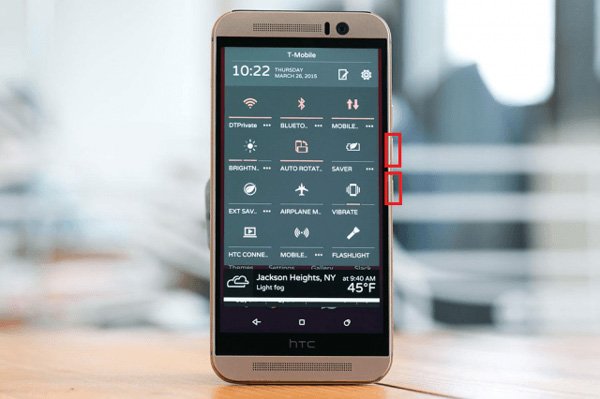
Partie 2: Comment faire une capture d'écran sur HTC avec le menu Paramètres rapides
Si vous devez fréquemment prendre des captures d'écran sur HTC, vous pouvez également personnaliser Réglage rapide menu pour obtenir les fichiers souhaités en un seul clic. Après cela, vous pouvez accéder à l'outil de capture d'écran sur HTC à partir du Notification et rapide panneau des paramètres.
Étape 1Faites glisser votre doigt de haut en bas pour dérouler le panneau de notification sur le téléphone HTC. Appuyez sur le bouton Paramètres rapides dans le coin supérieur droit.
Étape 2Vérifiez les paramètres, bascules ou outils, tels que WLAN, données mobiles, rotation de l'écran, blue-tooth, hotspot, lampe de poche ou torche et la capture d'écran.
Étape 3Touchez simplement le Capture d'écran pour prendre une capture d'écran sur le mobile HTC et la localiser dans la Galerie de votre smartphone HTC. (Vérifier où vont les captures d'écran)
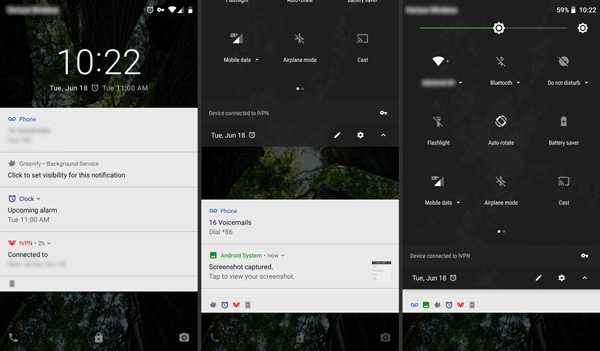
Partie 3: Comment faire une capture d'écran sur un écran HTC en miroir
Que devez-vous faire si vous devez obtenir une capture d'écran défilante ou capturer un screencast sur un smartphone HTC? Si vous ne voulez pas manquer la capture d'écran importante sur le téléphone HTC Android, Apeaksoft Screen Recorder est un enregistreur d'écran polyvalent pour capturer toutes les activités à l'écran, y compris les vidéos d'écran, les fichiers audio et les instantanés. De plus, vous pouvez également modifier les paramètres audio et vidéo, ajouter des annotations / filigrane / texte / formes et même gérer l'enregistrement avec facilité.

4,000,000+ Téléchargements
Capturez une vidéo en miroir, un microphone, un son système et des instantanés.
Ajustez la fréquence d'images, la qualité vidéo, le codec audio, la fréquence d'échantillonnage, etc.
Ajoutez une annotation, un filigrane, une forme, une flèche, une légende, du texte et d'autres éléments.
Prévisualisez, modifiez et gérez facilement l'enregistrement dans la médiathèque.
Étape 1Téléchargez et installez l'enregistreur d'écran, vous pouvez lancer le programme sur votre ordinateur. Après cela, vous pouvez mettre en miroir l'écran HTC sur l'ordinateur via un câble USB. Choisir la Capture d'écran option de l'interface utilisateur à la capture d'écran sur votre téléphone HTC Android.

Étape 2Ensuite, votre souris aura la forme d'une croix. Vous pouvez sélectionner la zone de capture d'écran du téléphone HTC Android en miroir sur le HTC. De plus, vous pouvez également ajouter des filigranes, des flèches, des lignes, des légendes, des annotations et plus d'autres éléments directement à la capture d'écran.

Étape 3Après cela, vous pouvez cliquer sur le bouton Disque bouton pour enregistrer la capture d’écran que vous avez prise. Une fenêtre apparaîtra pour vous permettre de sélectionner le chemin de sauvegarde. Bien entendu, vous pouvez également afficher les captures d'écran, supprimer les instantanés ou même partager les photos sur des sites de réseaux sociaux.

Cliquez pour en savoir plus comment faire une capture d'écran sur Lenovo
Partie 4: FAQ sur la façon de faire une capture d'écran sur HTC
1. Quelles sont les applications de capture d'écran recommandées pour HTC?
Si vous avez besoin de capturer une capture d'écran avec une application, voici 5 applications de capture d'écran sur Android équipées de divers déclencheurs pour prendre des captures d'écran sur votre téléphone HTC Android, telles que Screenshot Easy, Screenshot Ultimate, Screenshot Snap et Perfect Screen Shot.
2. Existe-t-il une solution alternative à la capture d'écran sur HTC?
Certains smartphones HTC sont même livrés avec des gestes pour capturer des captures d'écran. Entrez dans le Paramètres application et choisissez Affichage et gestes option. Ensuite, vous pouvez choisir le Lancement de mouvement gestes pour la capture d'écran sur un HTC avec des gestes en toute simplicité.
3. Pourquoi la capture d'écran ne s'affiche pas sur HTC?
Lorsque vous ne parvenez pas à localiser la capture d'écran, vous pouvez cliquer sur le bouton éditer bouton dans le Paramètres menu pour modifier l'emplacement des paramètres rapides. Sur la page résultante, faites glisser le Capture d'écran dans votre liste actuelle de paramètres rapides. Sélectionnez ensuite le OK option.
Conclusion
Pour capturer une capture d'écran sur un téléphone HTC Android, vous pouvez en savoir plus sur les 4 méthodes les plus fréquemment utilisées dans l'article. Si vous avez besoin de capturer un screencast ou si vous ne voulez pas manquer l'instantané important, Apeaksoft Screen Recorder est une solution souhaitée que vous pouvez prendre en considération.




